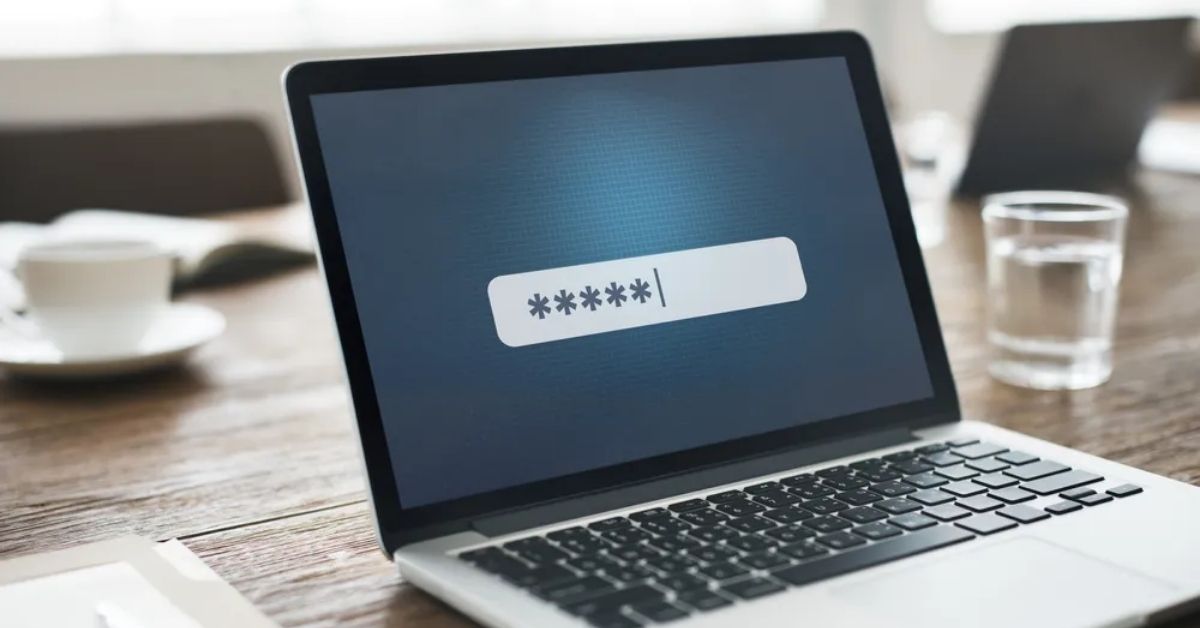Cài đặt mật khẩu là cách mà hầu hết người dùng sử dụng để bảo vệ sự an toàn và tính riêng tư cho máy tính cá nhân của mình. Tuy nhiên, đôi khi bạn sẽ quên bẵng đi password đã đặt. Trong trường hợp này, password hint sẽ giúp bạn nhớ lại mật khẩu đã đặt bằng những gợi ý tinh tế. Vậy liệu bạn có biết Password Hint là gì và đã từng sử dụng chức năng này chưa? Làm thế nào để cài đặt gợi ý trên máy tính Windows mỗi khi khởi động thiết bị? Trong bài viết hôm nay, Hoàng Hà Mobile sẽ hướng dẫn người dùng cách để đặt password hint cực đơn giản và hiệu quả trên laptop và PC.
Giới thiệu Password Hint là gì và các ứng dụng hữu ích cho người dùng
Trước khi đi vào hướng dẫn chi tiết cách cài đặt gợi ý mật khẩu trên từng phiên bản hệ điều hành, người dùng cần nắm rõ các thông tin quan trọng liên quan. Dù sử dụng máy tính đã lâu, nhưng chắc hẳn không ít người không biết đến sự tồn tại của tính năng Password Hint và cũng chưa từng dùng thử từ trước đến nay. Vậy Password Hint thực chất là công cụ gì và có chức năng gì, được ứng dụng như thế nào? Thông tin được cung cấp ngay dưới đây sẽ giúp bạn giải đáp các thắc mắc đó.
Password Hint là gì?
Một cách tổng quát nhất, Password Hint là gợi ý mật khẩu – một tính năng được tích hợp trong Quyền riêng tư & Bảo mật của hệ điều hành Windows. Những gợi ý này được chính người dùng tạo ra và sử dụng để cứu nguy trong tình trạng mật khẩu đã bị lãng quên và các bộ nhận diện mở khóa khác không hoạt động.

Sự bùng nổ mạnh mẽ của công nghệ thông tin kéo theo nhu cầu bảo vệ quyền riêng tư và tính bảo mật được tăng cao. Đó cũng là lý do khiến hầu hết người dùng đều lựa chọn cài mật khẩu để đảm bảo an toàn cho thiết bị máy tính của mình. Với nhiều cải tiến và nâng cấp, ngày nay bạn có thể sử dụng TouchID, FaceID và mã PIN để cài đặt password cho laptop. Tuy nhiên, hệ thống thiết bị vẫn sẽ yêu cầu người dùng đặt cả mật khẩu thông thường để phòng trường hợp các tính năng nhận diện không hoạt động trơn tru. Vì không giới hạn về mặt số lượng hay ký tự sử dụng, không ít người dùng đã vô tư đặt mật khẩu khó nhớ và vô tình quên bẵng đi sau một thời gian không sử dụng.
Vì vậy, để phòng trường hợp lẫn lộn hoặc không nhớ mật khẩu đã đặt cho máy, người dùng nên có cho mình một gợi ý nhỏ mỗi khi quên. Và hệ điều hành Windows đã ra mắt công cụ Password Hint để giúp bạn xử lý vấn đề đó.
Các lợi ích khi dùng Password Hint là gì?
Tưởng chừng là không cần thiết, nhưng thực chất người dùng sẽ cần đến gợi ý mật khẩu vào một thời điểm nào đó. Có rất nhiều nguyên nhân khiến bạn quên password như dùng ký tự khó nhớ, lẫn lộn giữa nhiều mật khẩu và vừa đổi sang cái mới nhưng quên mất. Khi đó, bạn chắc chắn cần đọc hoặc giải mã gợi ý để truy cập máy được nhanh nhất, thay vì phải tốn thời gian gửi email yêu cầu đổi mật khẩu lên Microsoft hoặc nhờ sự trợ giúp từ kỹ thuật bẻ khóa. Nhìn chung, Password Hint mang đến nhiều lợi ích cho người dùng nếu được sử dụng đúng thời gian đúng địa điểm.

Vậy chức năng của Password Hint là gì? Đầu tiên, giống với chức năng chính, Password Hint sẽ cung cấp cho bạn những gợi ý có liên quan đến mật khẩu được đặt khi khởi động máy tính. Phần hiển thị gợi ý sẽ nằm ở dưới khung nhập password, bạn chỉ cần click vào đó để xem mật mã ẩn giấu. Ví dụ, nếu người dùng đặt mật khẩu là 18102000 liên quan đến ngày sinh nhật, bạn có thể cài đặt hint là “ngày sinh nhật” để dễ dàng nhớ lại. Bên cạnh đó, có thể kể đến một số lợi ích ứng dụng hữu ích sau:
- Vị cứu tinh mỗi khi quên password để mở khóa máy.
- Tiết kiệm thời gian lấy lại mật khẩu khi không cần gửi email hay ra tiệm bẻ khóa.
- Cho phép người dùng tự đặt gợi ý của mình để phù hợp nhất với mật khẩu.
- Bạn có thể tắt tính năng bất cứ lúc nào nếu cảm thấy không cần thiết.
Cách cài đặt Password Hint cực đơn giản trên máy tính
Như vậy, người dùng đã biết rõ Password Hint là gì cũng như ứng dụng của tính năng này. Để đề phòng các trường hợp bất đắc dĩ xảy ra, bạn nên chuẩn bị sẵn cho thiết bị của mình những gợi ý mật khẩu. Nếu không sử dụng đến, laptop/PC cũng sẽ không bị ảnh hưởng gì, và biết đâu gợi ý này sẽ trở thành “phao cứu sinh” của người dùng vào thời điểm mật khẩu bị quên lãng. Password Hint hỗ trợ trên nhiều phiên bản hệ điều hành Windows, từ Windows 7 cho đến Windows 11 mới nhất. Sau đây là hướng dẫn cài đặt Password Hint chi tiết và dễ thực hiện đối với cả người không thành thạo thao tác trên máy tính.
Cách đặt gợi ý mật khẩu trên máy tính Windows 7
Windows 7 là phiên bản hệ điều hành từ rất nhiều năm trước và có lẽ chỉ còn tồn tại trên các dòng máy tính đã cũ. Tuy nhiên, thời đại của Windows 7 cũng đã chú trọng vào việc bảo mật khi cho phép người dùng khóa máy bằng mật khẩu và đặt gợi ý phòng trường hợp quên. Nếu bạn vẫn đang sử dụng laptop hoặc PC với hệ điều hành Windows 7, hoặc chỉ đơn giản là tò mò cách thực hiện, bạn có thể tham khảo các bước dưới đây để biết cách cài Password Hint là gì và như thế nào trên Windows 7.
Bước 1: Nhấn chọn menu Start trên màn hình hoặc phím tắt Windows trên bàn phím.
Bước 2: Chọn công cụ Control Panel.

Bước 3: Trong giao diện cài đặt, click chuột chọn mục User Accounts and Family Safety.

Bước 4: Với hộp tùy chỉnh này, người dùng sử dụng chức năng tạo mật khẩu mới với Create a password for your account.

Bước 5: Trong khung cài đặt mật khẩu mới, bạn lựa chọn password để đặt cho thiết bị của mình trong New password và xác nhận lại ở Confirm new password.
Bước 6: Tạo gợi ý mật khẩu trong khung Type a password hint ở dưới cuối cùng. Sau đó người dùng click vào Create password để hoàn tất.

Các thao tác cài đặt Password Hint là gì trong Windows 8?
Bởi sở hữu giao diện khá đặc biệt nên các thao tác trên phiên bản Windows 8 sẽ có nhiều thay đổi và khác biệt hoàn toàn so với bất kỳ một hệ Windows nào khác. Dù cũng là một version khá cũ và không còn phổ biến ở thời điểm hiện tại nhưng Windows 8 hẳn vẫn còn tồn tại ở một số dòng máy cũ. Đặc biệt, đối với hệ điều hành này, chức năng Password Hint vẫn khả dụng, cho phép người dùng đặt gợi ý đối với mật khẩu khởi động thiết bị. Nếu bạn đang sở hữu một chiếc máy tính dùng Windows 8, bạn có thể tham khảo các bước đặt gợi ý sau đây:
Bước 1: Tìm kiếm và truy cập vào công cụ Settings (Cài đặt) trên thiết bị để đặt lại mật khẩu.

Bước 2: Trong tab Cài đặt, tiếp tục chọn công cụ Change PC settings.

Bước 3: Thiết lập mật khẩu nằm trong cửa sổ User của cài đặt.
Bước 4: Tại ngay đầu của mục Sign-in options, người dùng lựa chọn Create a password để tạo mật khẩu mới cho thiết bị.

Bước 5: Tại giao diện đặt mật khẩu, bạn cần tiến hành chọn Mật khẩu mới (New password), Xác nhận lại mật khẩu vừa nhập (Reenter password). Cuối cùng là nhập gợi ý vào khung Password hint.

Bước 6: Bước cuối cùng sau khi nhập xong, người dùng click chuột chọn Next → Finish là hoàn tất quy trình.

Cách cài đặt Password Hint cực đơn giản trên Windows 10
Là phiên bản hệ điều hành phổ biến nhất hiện nay, Windows 10 sở hữu những cải tiến vượt bậc trong giao diện so với thế hệ trước. Nhờ đó mà các công cụ, tính năng dễ dàng thực hiện hơn, mượt mà hơn và được sắp xếp khoa học hơn. Do đó, các bước thực hiện đặt gợi ý password như trên không còn áp dụng được với Windows 10. Tuy nhiên, bạn đừng quá lo lắng vì phương pháp đối với Windows 10 khá đơn giản và dễ hiểu, nên bạn hoàn toàn có thể làm theo trong một nốt nhạc. Vậy đối với hệ điều hành Windows 10, các bước cài đặt Password Hint là gì? Hãy cùng tham khảo hướng dẫn sau đây:
Bước 1: Truy cập vào công cụ Settings (Cài đặt) trong menu Start hoặc phím tắt Windows.

Bước 2: Trong giao diện chính của cài đặt, người dùng tìm kiếm và click chọn Accounts.

Bước 3: Tiếp tục thao tác với Sign-in options để thiết lập mật khẩu cho máy.
Bước 4: Trong khung Password, lựa chọn Add, ngay lập tức khung tạo mật khẩu sẽ hiện ra.

Bước 5: Nhập nội dung cho mật khẩu mới theo sở thích và nhu cầu trong New password, xác nhận lại với Confirm password. Cuối cùng, người dùng nhập Password hint có liên quan đến mật khẩu đăng nhập thiết bị vừa mới tạo.

Bước 6: Click chuột vào Next → Finish để hoàn tất quá trình tạo mật khẩu và gợi ý.
Cách gỡ bỏ cài đặt Password Hint trên máy tính Windows 10
Khi người dùng đã biết Password Hint là gì cũng như cài đặt vào thiết bị, bạn sẽ thấy tính năng này hữu dụng trong một vài trường hợp. Tuy nhiên, nếu cảm thấy gợi ý không thực sự cần thiết hoặc nghi ngờ liệu người khác cũng sẽ truy cập được máy nếu có gợi ý, bạn có thể xóa hint đi. Gợi ý password là cài đặt không bắt buộc, cho phép bạn gỡ xuống bất cứ khi nào. Cách bước thực hiện xóa cũng tương tự như việc tạo mật khẩu ở các phiên bản hệ điều hành khác nhau. Vì vậy, hướng dẫn này sẽ chỉ ví dụ về các thao tác trên Windows 10, còn Windows 7 và 8 người dùng có thể thực hiện lại các bước đặt mật khẩu để xóa Password Hint.
Bước 1: Mở menu Start và truy cập vào công cụ Settings.
Bước 2: Lựa chọn tab Accounts và tùy chọn Sign-in options.
Bước 3: Trong khung Password, tiếp tục chọn Change your account password.

Bước 4: Bạn nhập lại mật khẩu đang sử dụng hiện tại trong Current password và chọn Next.
Bước 5: Thiết lập lại mật khẩu với New password, Confirm password và bỏ trống khung Password hint.

Bước 6: Click chuột chọn Next → Finish là bạn đã hoàn thành xong quy trình xóa gợi ý mật khẩu.
Lưu ý khi cài đặt Password hint là gì? Cách đặt hint an toàn và dễ nhớ
Password hint là một tính năng bổ trợ rất hữu ích, nhưng đôi khi cũng là con dao hai lưỡi, là cơ sở để người khác lần mò ra được password và truy cập trái phép vào thiết bị của bạn. Vậy làm thế nào để đặt hint một cách an toàn nhưng vẫn có sự liên quan và giúp bạn dễ dàng nhớ ra mật khẩu? Đây là một câu hỏi khá đau đầu và hơi khó khăn vì mọi biện pháp chỉ mang tính tương đối. Nhưng bạn cũng nên tham khảo các mẹo đặt Password Hint dưới đây để gợi ý của mình được hiệu quả hơn.
– Gợi ý có chứa yếu tố liên quan đến password nhưng không được lộ liễu hay dễ đoán: Giả sử nếu bạn để ngày sinh của mình làm mật khẩu, việc đặt hint là ngaysinhnhat sẽ khá nguy hiểm nếu người khác cũng biết được thông tin của bạn. Thay vào đó, bạn có thể đặt là ngaydacbiettrongnam (ngày đặc biệt trong năm) hoặc them1tuoi (thêm 1 tuổi).

– Tận dụng cách mã hóa đặc biệt theo cá nhân: Có khá nhiều cách mã hóa nội dung bằng con số hoặc các ký tự đặc biệt mà bạn có thể tham khảo để đặt hint. Điển hình nhất là cách mã hóa bằng các con số trên bàn phím điện thoại.

– Sử dụng các câu hỏi, cụm từ có ý nghĩa tương đương hoặc tạo liên tưởng: Đặt gợi ý bằng các cụm từ đồng nghĩa hoặc tạo sự liên kết gần gũi với mật khẩu cũng là mẹo hay có thể áp dụng. VD password là bautroixanh (bầu trời xanh) có thể cài hint là dammaytrang (đám mây trắng).
Tạm kết
Đặt mật khẩu cho máy tính là một hành động được khuyến khích để đảm bảo sự an toàn cho người dùng công nghệ. Tuy nhiên, để phòng trường hợp quên mật khẩu hoặc không nhớ rõ mật khẩu, bạn nên sử dụng kết hợp cả Password Hint – tính năng gợi ý vô cùng hữu ích được tích hợp trong hệ điều hành Windows. Như vậy, bài viết đã cung cấp những thông tin cần thiết để người dùng hiểu rõ hơn Password Hint là gì, cách cài đặt gợi ý cũng như một số lưu ý quan trọng khác. Đừng quên theo dõi Hoàng Hà Mobile để cập nhật những tin tức công nghệ mới nhất và vô vàng thủ thuật máy tính hữu ích khác.
Xem thêm: